華碩 AiProtection:開還是關?增強路由器的安全性!

什麼是華碩 AiProtection?它有什麼作用?如何在華碩路由器上啟用 AiProtection。如何評估和改進我的網絡安全。
在某些情況下,您可能想要在 Windows 10 中禁用任務管理器。也有相反的情況,當您想要啟用任務管理器時,例如當您的計算機被禁用任務管理器的惡意軟件感染時。在這種情況下,每次您嘗試啟動它時,您只會收到一條消息,指出“任務管理器已被您的管理員禁用”。無論出於何種原因,您都可以通過以下四種不同方式啟用或禁用任務管理器。您可以選擇使用我們的免費TaskMgrED工具來啟用或禁用任務管理器、Windows 註冊表 (regedit)、命令提示符或PowerShell,甚至通過更改本地策略 (GPO)。
內容
注意:要能夠在 Windows 10 中禁用任務管理器,您需要以管理員身份登錄。
1. 如何使用我們的 TaskMgrEd 工具禁用任務管理器
在 Windows 10中禁用任務管理器的最簡單方法是使用我們為您製作的名為TaskMgrEd的工具。使用此鏈接或本節末尾的鏈接下載TaskMgrEd 。將其保存在 Windows 10 PC 上的某個位置,然後雙擊它。
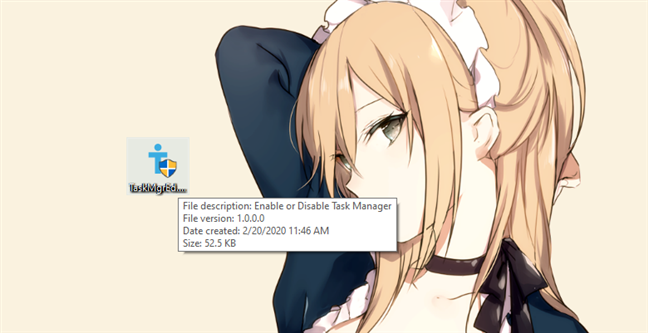
Digital Citizen提供的TaskMgrEd工具
當您啟動TaskMgrEd時,SmartScreen 過濾器會警告您它來自不受信任的發布者。您收到此通知是因為它是我們創建的工具,而且在全球範圍內使用它的人並不多。該工具是安全的,不會造成任何損壞。它只是我們在PowerShell中編寫的一個腳本,我們將它封裝在一個帶有簡單圖形用戶界面的可執行文件中。為了能夠使用我們的工具,請單擊或點擊“更多信息”,然後選擇“仍然運行”。
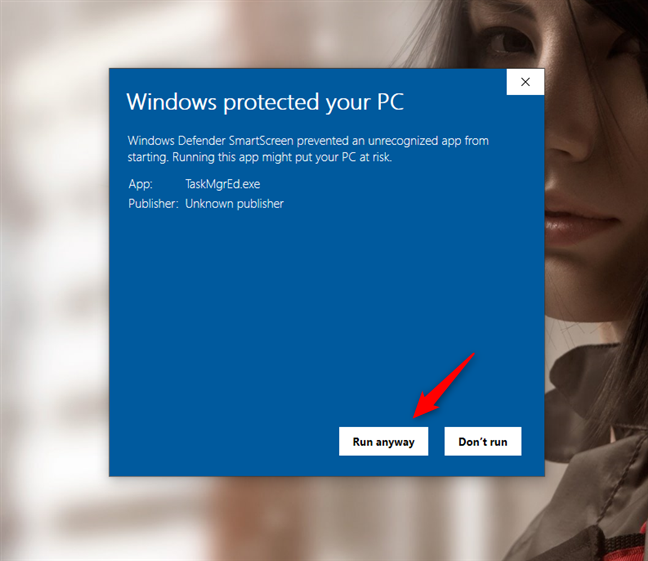
選擇在 SmartScreen 通知上運行 TaskMgrEd
每次打開TaskMgrEd時,UAC都會要求您以管理員身份運行它。單擊或點擊是。
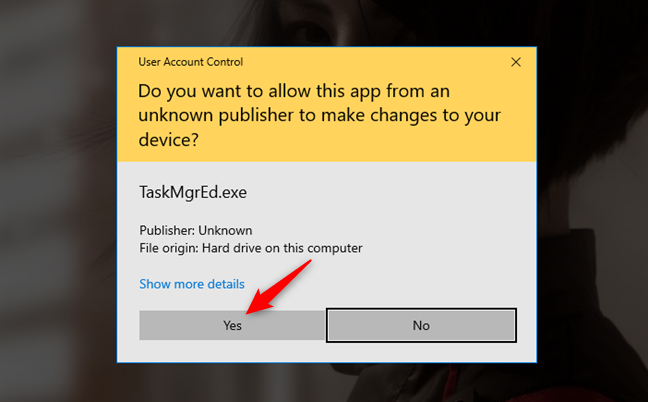
TaskMgrEd 需要管理權限
您應該會看到一個小窗口,如下圖所示。要禁用 Windows 10 PC 上的任務管理器,請單擊或點擊“禁用任務管理器”。
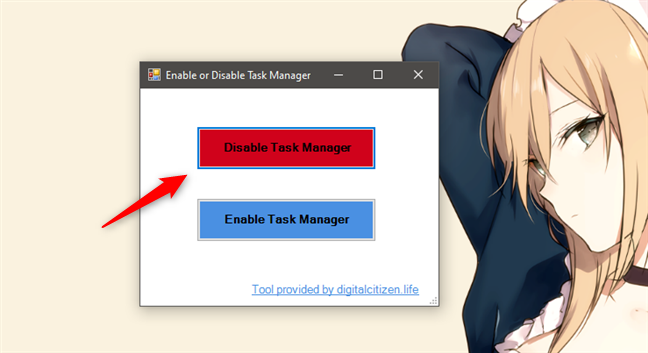
使用 TaskMgrEd 在 Windows 10 上禁用任務管理器
如果一切順利,您應該會看到一條消息,讓您知道“任務管理器已被禁用”。

任務管理器已被禁用
要在 Windows 10 計算機上啟用或重新啟用任務管理器,請單擊或點擊“啟用任務管理器”。 然後TaskMgrEd應該會通知您“任務管理器已啟用”。
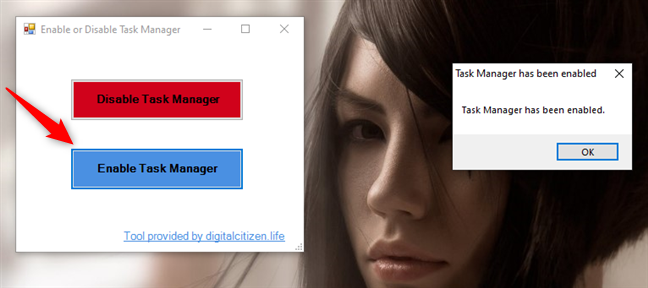
使用 TaskMgrEd 在 Windows 10 上啟用任務管理器
注意:雖然我們為 Windows 10 創建了此工具,但它也應該適用於較舊的 Windows 操作系統,例如 Windows 8.1、Windows 7、Windows Vista 甚至 Windows XP。如果您遇到任何問題,請通過本文底部的評論部分告訴我們。
下載: TaskMgrED
2.如何使用Windows註冊表禁用任務管理器(regedit)
如果要禁用任務管理器,也可以使用Windows 註冊表。為此,請打開 regedit並導航到此位置:“Computer\HKEY_CURRENT_USER\Software\Microsoft\Windows\CurrentVersion\Policies\System”。然後,在窗口右側,雙擊打開DisableTaskMgr屬性。
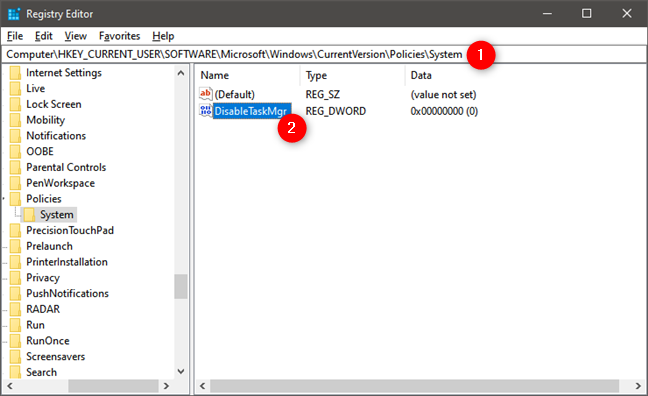
Windows 註冊表中的 DisableTaskMgr 項
在“編輯 DWORD(32 位)值”窗口中,將“值數據”設置為 1(一),如果要禁用任務管理器,請按OK按鈕。
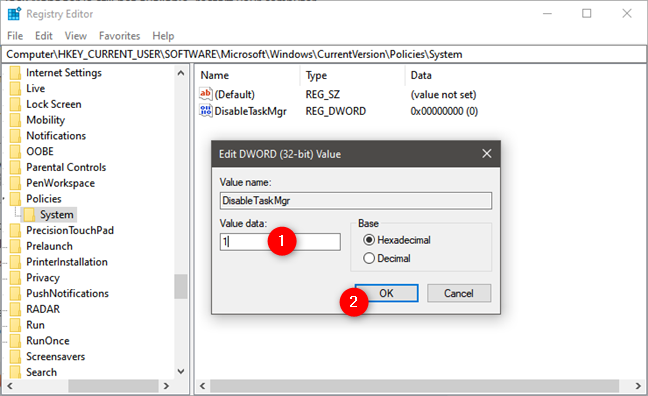
從 Windows 註冊表禁用任務管理器
要啟用任務管理器,請遵循相同的路徑,並將DisableTaskMgr的值設置為 0(零)。
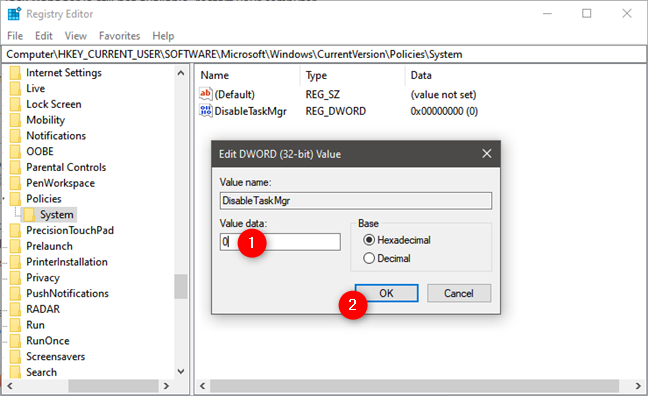
從 Windows 註冊表啟用任務管理器
請注意,如果您在Windows 註冊表中沒有找到DisableTaskMgr項,您可以並且應該自己創建它,方法是使用右鍵菜單創建一個新的DWORD(32 位)值。
只需確保為項目鍵入正確的名稱:DisableTaskMgr。
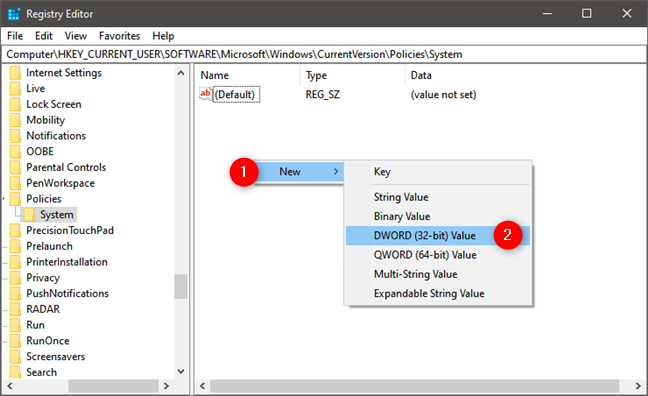
在 Windows 註冊表中創建 DisableTaskMgr 項
3. 如何使用命令行 (cmd) 或 PowerShell 禁用任務管理器
如果您更喜歡使用命令行環境,請以管理員身份打開 PowerShell或命令提示符。然後,要禁用任務管理器,請運行以下命令:reg add HKCU\Software\Microsoft\Windows\CurrentVersion\Policies\System /v DisableTaskMgr /t REG_DWORD /d 1 /f。
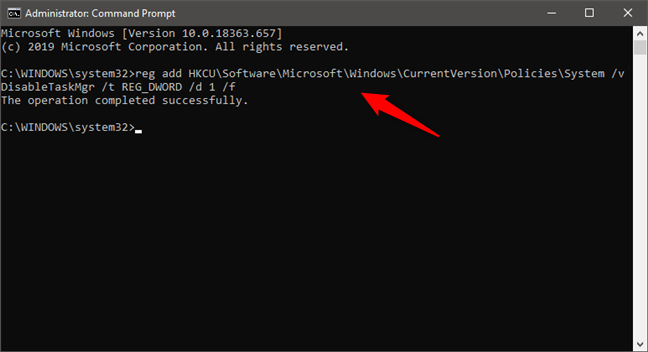
從命令提示符禁用任務管理器
要從命令提示符啟用任務管理器,請運行以下命令:reg add HKCU\Software\Microsoft\Windows\CurrentVersion\Policies\System /v DisableTaskMgr /t REG_DWORD /d 0 /f。
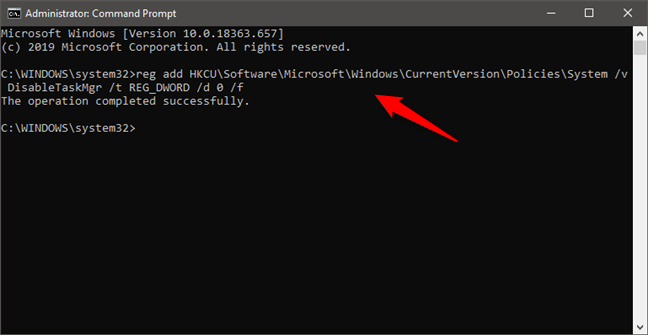
從命令提示符啟用任務管理器
4.如何使用本地組策略編輯器(gpedit.msc)禁用任務管理器
如果您使用的是 Windows 10 專業版或企業版,您還可以使用本地策略來啟用或禁用任務管理器。打開本地組策略編輯器 (gpedit.msc)並導航到“用戶配置 > 管理模板 > 系統 > Ctrl+Alt+Del 選項”。然後,在窗口右側,雙擊或雙擊打開“刪除任務管理器”。
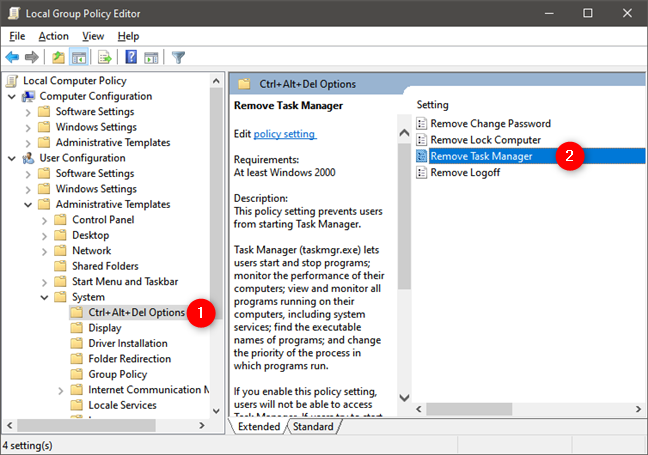
刪除任務管理器策略
在“刪除任務管理器”窗口中,選擇啟用並按確定或應用,如果您想禁用任務管理器。
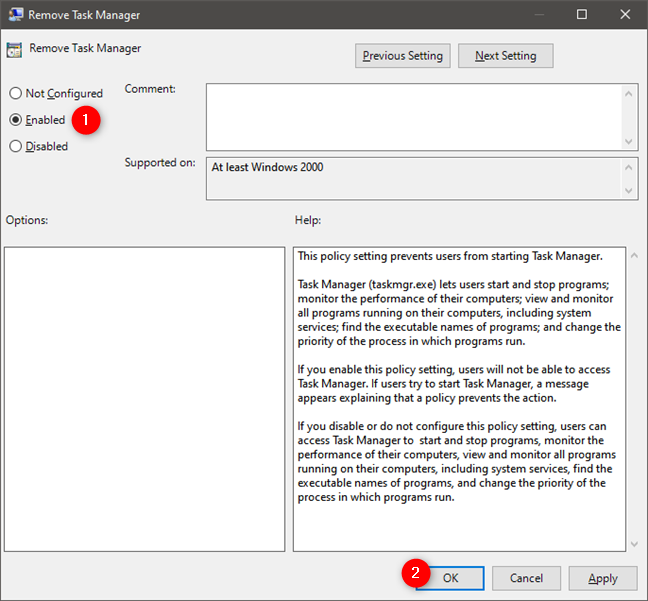
從本地組策略編輯器禁用任務管理器
如果您想要啟用任務管理器,請在“刪除任務管理器”窗口中選擇已禁用或“未配置”,然後按OK或應用保存您的選擇。
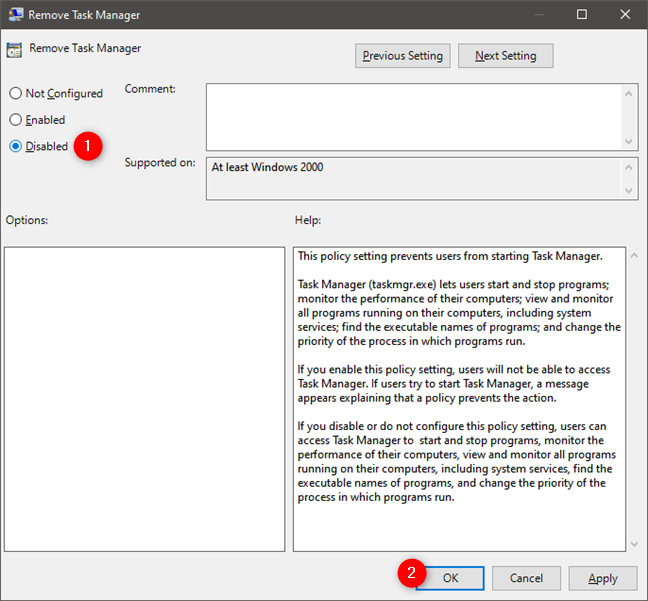
從本地組策略編輯器啟用任務管理器
提示:有關使用本地組策略編輯器的更多信息,請閱讀本指南:什麼是本地組策略編輯器,以及如何使用它?.
在 Windows 10 中禁用任務管理器時會發生什麼?
無論您選擇禁用它的方法如何,如果您現在嘗試使用其任何快捷方式(如“開始”菜單中的快捷方式)或使用搜索打開任務管理器,您得到的只是一條消息,告訴您“任務Manager 已被您的管理員禁用。”
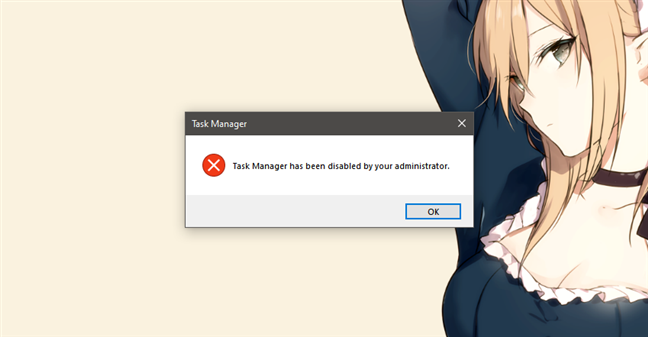
任務管理器已被您的管理員禁用
如果您嘗試使用鍵盤快捷鍵Ctrl + Shift + Esc打開它,則不會發生任何事情。此外,甚至曾經在“Ctrl + Alt + Del”屏幕上顯示的任務管理器的快捷方式也不見了。
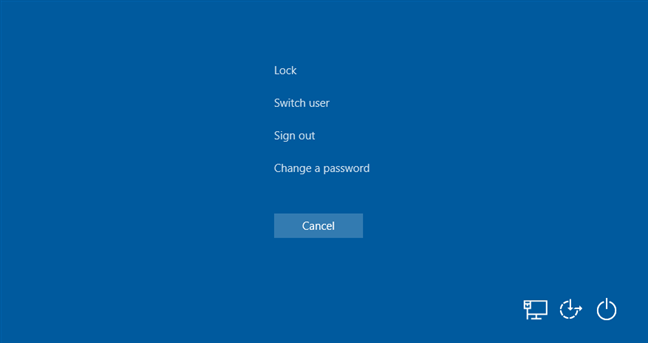
從 Ctrl + Alt + Del 屏幕中刪除了任務管理器選項
而已!
為什麼要禁用 Windows 10 中的任務管理器?
我們很好奇您為什麼要在 Windows 10 計算機上禁用任務管理器?你這樣做的原因是什麼?或者您是否在尋找重新啟用任務管理器的方法時閱讀了我們的文章?您可以在下面的評論部分與我們聯繫。
什麼是華碩 AiProtection?它有什麼作用?如何在華碩路由器上啟用 AiProtection。如何評估和改進我的網絡安全。
如何使用 SmartThings Find 找到丟失的三星 Galaxy 設備。查看您將智能手機、平板電腦或智能手錶放錯地方的位置。
如何在 Windows 10 中調高或調低亮度,使用鍵盤、Windows 10 快速操作、設置應用等。
在 Windows 10 和 Windows 11 中進一步探索打開任務管理器的所有方法、快捷方式及其功能。
可用於打開 Windows Defender 防火牆的所有方式、快捷方式和命令,包括從 CMD。
了解如何在 Windows 10 和 Windows 11 中控制音量,使用快速和便捷的方法來調整筆記本電腦、平板電腦或 PC 的音量。
在 Windows 10 和 Windows 11 中打開 Windows 終端的所有方法,包括以管理員身份運行它。
如果您不再需要在三星手機上使用 Galaxy AI,您可以透過非常簡單的操作將其關閉。以下是關閉三星手機上 Galaxy AI 的說明。
如果您不需要在 Instagram 上使用任何 AI 角色,您也可以快速將其刪除。這是在 Instagram 上刪除 AI 角色的指南。
Excel 中的 delta 符號,又稱為三角形符號,在統計資料表中使用較多,用來表示增加或減少的數字,或根據使用者意願表示任何資料。
除了共享顯示所有工作表的 Google Sheets 檔案外,使用者還可以選擇共享 Google Sheets 資料區域或共享 Google Sheets 上的工作表。
基本上,在 iPhone 上刪除 eSIM 的操作也很簡單,我們可以遵循。以下是在 iPhone 上移除 eSIM 的說明。
除了在 iPhone 上將 Live Photos 儲存為影片之外,用戶還可以非常簡單地在 iPhone 上將 Live Photos 轉換為 Boomerang。
許多應用程式在您使用 FaceTime 時會自動啟用 SharePlay,這可能會導致您意外按錯按鈕並破壞正在進行的視訊通話。
當您啟用「點擊執行」時,該功能會運行並瞭解您點擊的文字或圖像,然後做出判斷以提供相關的上下文操作。
打開鍵盤背光會使鍵盤發光,這在光線不足的情況下操作時很有用,或者讓您的遊戲角落看起來更酷。以下有 4 種方法可以開啟筆記型電腦鍵盤燈供您選擇。
有許多方法可以在 Windows 10 上進入安全模式,以防您無法進入 Windows。若要在啟動電腦時進入安全模式 Windows 10,請參閱下方來自 WebTech360 的文章。
Grok AI 現在已擴展其 AI 照片產生器,將個人照片轉換為新的風格,例如使用著名動畫電影創建吉卜力工作室風格的照片。
Google One AI Premium 提供 1 個月的免費試用,用戶註冊即可體驗 Gemini Advanced 助理等多項升級功能。
從 iOS 18.4 開始,蘋果允許用戶決定是否在 Safari 中顯示最近的搜尋。
Windows 11 在截圖工具中整合了 Clipchamp 影片編輯器,以便用戶可以隨意編輯視頻,而無需使用其他應用程式。
漏斗圖通常描述不同階段如何合併為較小的輸出。這是在 PowerPoint 中建立漏斗圖的指南。




















